
Det kan være svært at organisere et langvarigt regneark for at gøre dine data lettere at læse. Microsoft Excel tilbyder en nyttig grupperingsfunktion at opsummere data ved hjælp af en automatisk kontur. Sådan er det, det er færdigt.
Hvad du skal oprette en oversigt i Excel
I Microsoft Excel kan du oprette en oversigt over rækker, kolonner eller begge dele. For at forklare det grundlæggende i dette emne, skaber vi en oversigt over rækker. Du kan anvende de samme principper, hvis du vil have en oversigt for kolonner.
For funktionen at tjene sit formål er der et par ting, som du har brug for dine data til at inkludere:
- Hver kolonne skal have en header eller etiket i første række.
- Hver kolonne skal indeholde lignende data.
- Celleområdet skal indeholde data. Du kan ikke have tomme kolonner eller rækker.
Det er nemmest at få dine oversigtige rækker placeret under de data, de opsummerer. Der er dog en måde at imødekomme dette, hvis dine resumé rækker aktuelt er placeret ovenfor i stedet. Vi beskriver, hvordan vi gør det først.
Juster oversigtsindstillingerne
Vælg de celler, du vil skitsere, og gå til fanen Data.
Klik på "Outline" på højre side af båndet. Klik derefter på Dialog Launcher (lille pil) nederst til højre i pop-out-vinduet.
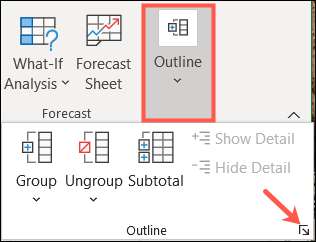
Når indstillingsvinduet åbnes, fjern markeringen af feltet for "Sammendrag rækker under detaljer."
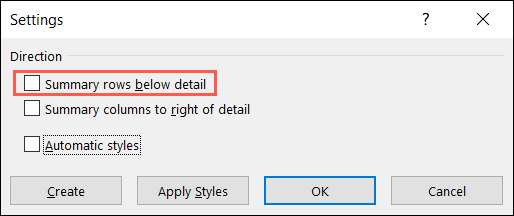
Før du klikker på "OK", kan du eventuelt kontrollere boksen for "Automatic Styles." Dette vil formatere cellerne i din skitse med fed, kursiv og lignende stilarter for at få dem til at skille sig ud. Hvis du vælger ikke at bruge automatiske stilarter her, viser vi dig, hvordan du også anvender dem bagefter.

Klik på "OK" og gør dig klar til at oprette omridset.
Opret den automatiske kontur
Hvis du har dine oversigtige rækker og andre oversigtskrav, er det tid til at oprette din skitse.
Vælg dine celler, gå til fanen Data og klik på "Outline".
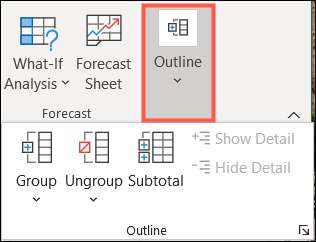
Klik på "Gruppen" pilen og vælg "Auto Outline" i rullelisten.
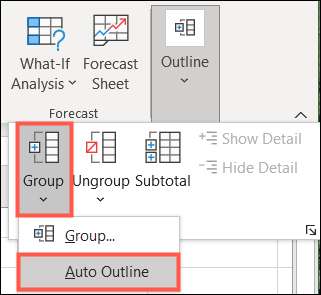
Du skal se din regnearkopdatering straks for at vise oversigten. Dette omfatter tal, tilsvarende linjer og plus og minus tegn i det grå område til venstre for rækkerne eller øverst på kolonnerne.
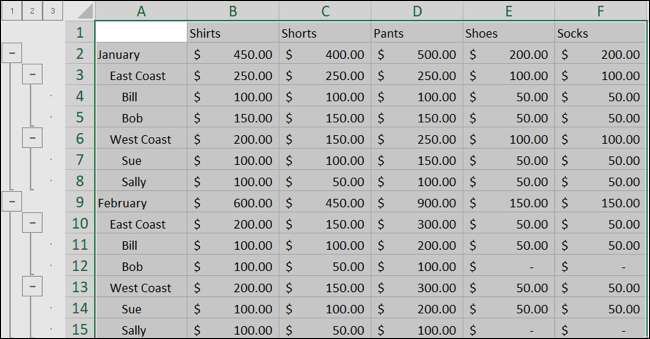
Det laveste antal (1) og de længste venstre knapper under 1 er til dit højeste niveau.

Det næste højeste antal (2) og knapperne nedenfor er det for det næsthøjeste niveau.
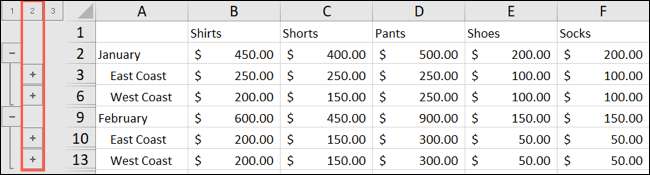
Tallene og knapperne fortsætter for hvert niveau indtil den endelige. Du kan have op til otte niveauer i en Excel-omrids.
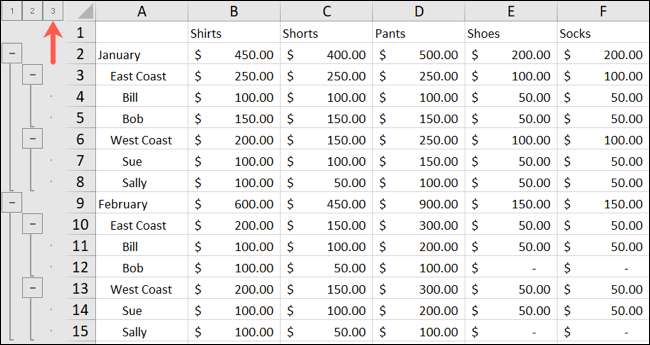
Du kan bruge tallene, plus og minus tegn eller begge for at kollapse og udvide dine rækker. Hvis du klikker på et nummer, vil det kollapse eller udvide det hele niveau. Hvis du klikker på et plustegn, vil det udvide det pågældende sæt rækker i omridset. Et minustegn vil kollapse det pågældende sæt rækker.
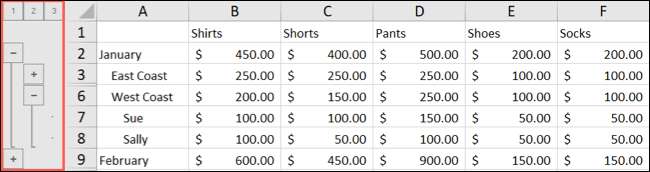
Format stilarter efter oprettelsen af omridset
Som tidligere nævnt kan du anvende stilarter til din kontur for at lave rækker og sammenfattende rækker skiller sig ud. Ud over selve skitsen hjælper dette med at gøre dataene lidt lettere at læse og skelne fra resten.
Hvis du vælger ikke at bruge funktionen Automatic Styles, før du opretter din kontur, kan du gøre det bagefter.
Vælg cellerne i den kontur, du vil formatere, eller vælg hele konturet, hvis du foretrækker det. Gå tilbage til vinduet oversigtsindstillinger med Data & GT; Outline for at åbne dialogstarteren.
I vinduet Indstillinger skal du markere boksen for "Automatic Styles", og derefter klikke på "Anvend stilarter".
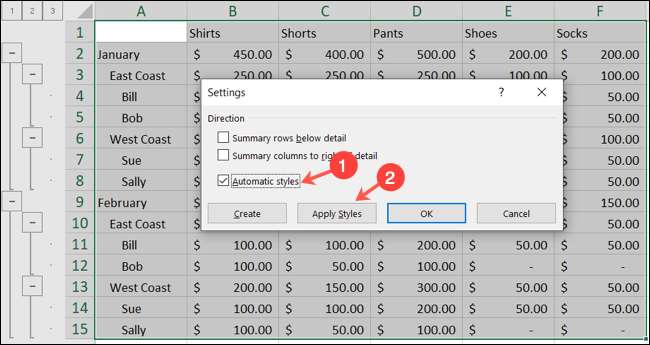
Du bør se Formateringsstile anvendt på din kontur. Du kan nu klikke på "OK" for at lukke vinduet.

RELATEREDE: Kopier Excel Formatering af den nemme måde med formatmaler
Fjern en oversigt
Hvis du opretter en oversigt og beslutter at fjerne det senere, er det et simpelt par klik.
Vælg din kontur og gå tilbage til den pågældende data i fanen endnu en gang. Klik på "Outline", og derefter pilen under "Ungroup". Vælg "Clear Outline", og du er indstillet.
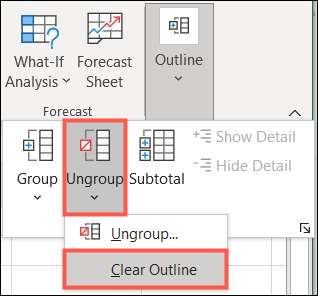
Bemærk: Hvis du har anvendt stilarter til din disposition, skal du reformere din tekst manuelt.
Outlines er ikke bare praktiske til at forberede dokumenter. I Excel giver en oversigt dig en fantastisk måde at organisere og lettere på Analyser dine data . Den automatiske kontur tager næsten alt det manuelle arbejde ud af processen.
RELATEREDE: Sådan bruger du pivotborde til at analysere Excel-data







